Introducción
Conectar tu Chromecast a un punto de acceso puede ser un salvavidas, especialmente cuando no tienes acceso al Wi-Fi tradicional. Ya sea que estés viajando o simplemente necesites una alternativa a tu red doméstica, saber cómo conectar Chromecast a un punto de acceso puede mantenerte entretenido. Este proceso implica configurar tu punto de acceso, preparar tu Chromecast y conectar ambos dispositivos. Con los pasos correctos, puedes comenzar a transmitir tu contenido favorito sin ningún problema.

Qué necesitas
Antes de adentrarte en el proceso de conexión, necesitarás algunos elementos esenciales para asegurar una configuración fluida.
- Dispositivo Chromecast: Asegúrate de que tu Chromecast sea compatible con conexiones de punto de acceso.
- Teléfono inteligente con capacidades de punto de acceso: Asegúrate de que tu teléfono tenga la funcionalidad de punto de acceso habilitada y un plan de datos adecuado.
- Aplicación Google Home: Descarga e instala la aplicación Google Home en tu teléfono inteligente, que es esencial para configurar tu Chromecast.
- Fuente de alimentación: Tanto tu Chromecast como tu teléfono inteligente deben estar suficientemente cargados o conectados a una fuente de alimentación para evitar interrupciones durante el proceso de configuración.
Tener estos elementos listos agilizará el proceso de configuración y asegurará que puedas conectar tu Chromecast al punto de acceso sin problemas.
Guía paso a paso: Conectar el Chromecast a un punto de acceso
Ahora que has reunido todos los elementos necesarios, vamos a la guía paso a paso para conectar tu Chromecast a un punto de acceso.
Configura tu punto de acceso
- Habilita el punto de acceso en tu teléfono: Abre la configuración de tu teléfono y navega a la sección de ‘Redes e Internet’ o ‘Conexiones’. Localiza la opción ‘Punto de acceso y anclaje’ y habilítala. Tu teléfono mostrará el nombre y la contraseña del punto de acceso, que necesitarás para los siguientes pasos.
- Configura los ajustes del punto de acceso: Asegúrate de que los ajustes del punto de acceso se alineen con los requisitos de Chromecast. Configura el tipo de seguridad en WPA2 y asegúrate de que el punto de acceso esté transmitiendo su SSID (nombre de la red). Anota la contraseña, ya que será requerida durante la configuración del Chromecast.
- Verifica el plan de datos: Verifica que tu plan de datos móvil admita el anclaje y tenga suficientes datos para la transmisión. La transmisión en alta definición puede consumir una cantidad sustancial de datos, así que planifica en consecuencia.
Prepara tu Chromecast
- Conecta tu Chromecast: Conecta tu Chromecast al puerto HDMI de tu televisor y conéctalo a una fuente de alimentación. Asegúrate de que el televisor esté configurado en la entrada HDMI correcta.
- Restablece Chromecast si es necesario: Si tu Chromecast estaba previamente conectado a otra red, realiza un restablecimiento de fábrica manteniendo presionado el botón de restablecimiento durante unos 20 segundos hasta que la luz parpadee.
- Instala la aplicación Google Home: Asegúrate de tener la aplicación Google Home instalada en tu teléfono inteligente y haber iniciado sesión con tu cuenta de Google.
Conecta Chromecast al punto de acceso
- Abre la aplicación Google Home: Inicia la aplicación Google Home en tu teléfono inteligente.
- Sigue las instrucciones de configuración: La aplicación te guiará a través de la configuración inicial. Cuando se te solicite, selecciona ‘Configurar un nuevo dispositivo’ y elige tu Chromecast.
- Conéctate al punto de acceso: Cuando la aplicación te solicite conectarte a una red Wi-Fi, selecciona el punto de acceso de tu teléfono en la lista de redes disponibles. Introduce la contraseña del punto de acceso que anotaste anteriormente.
- Completa la configuración: Sigue las instrucciones adicionales para completar el proceso de configuración. Una vez que tu Chromecast esté conectado al punto de acceso, deberías ver la pantalla de bienvenida de Chromecast en tu televisor.
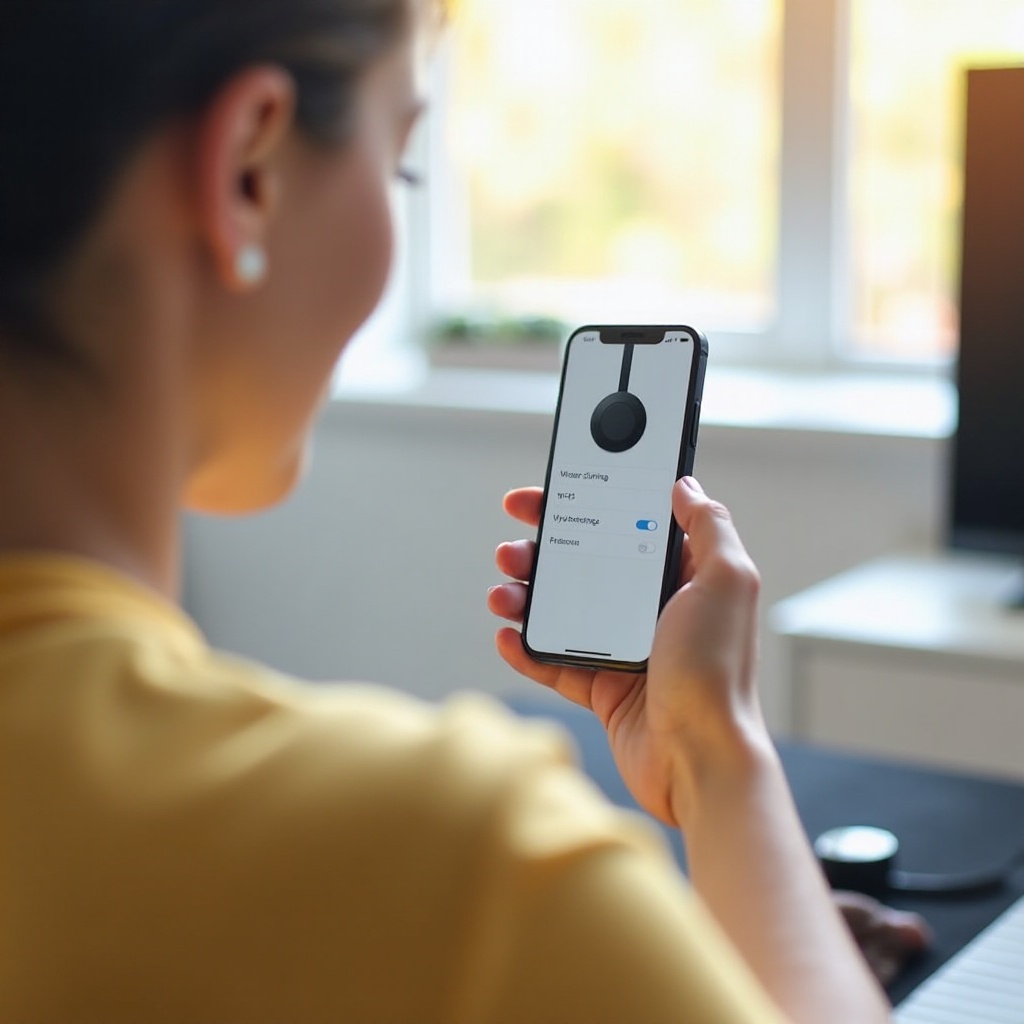
Problemas comunes y soluciones
Incluso con las configuraciones mejor preparadas, pueden surgir problemas. Aquí tienes algunos problemas comunes y sus soluciones:
- Problemas de conexión: Asegúrate de que el punto de acceso esté activo y que tu teléfono esté a una distancia razonable tanto del Chromecast como del televisor.
- Alertas de límite de datos: La transmisión puede consumir rápidamente datos. Monitorea tu uso de datos y cambia a un plan de datos más alto si es necesario.
- Transmisión intermitente: La baja calidad de transmisión puede resultar de una señal débil o interferencia en la red. Reubica tu teléfono inteligente más cerca del Chromecast o usa un canal diferente.
Consejos para una mejor experiencia
Para mejorar tu experiencia de transmisión, considera los siguientes consejos:
- Optimiza la colocación del punto de acceso: Mantén tu teléfono inteligente cerca del Chromecast para una conexión estable.
- Monitorea el uso de datos: Verifica regularmente tu uso de datos para evitar límites inesperados o cargos.
- Usa funciones de ahorro de datos: Habilita los modos de ahorro de datos en tus aplicaciones de transmisión para reducir el consumo de datos sin comprometer demasiado la calidad.
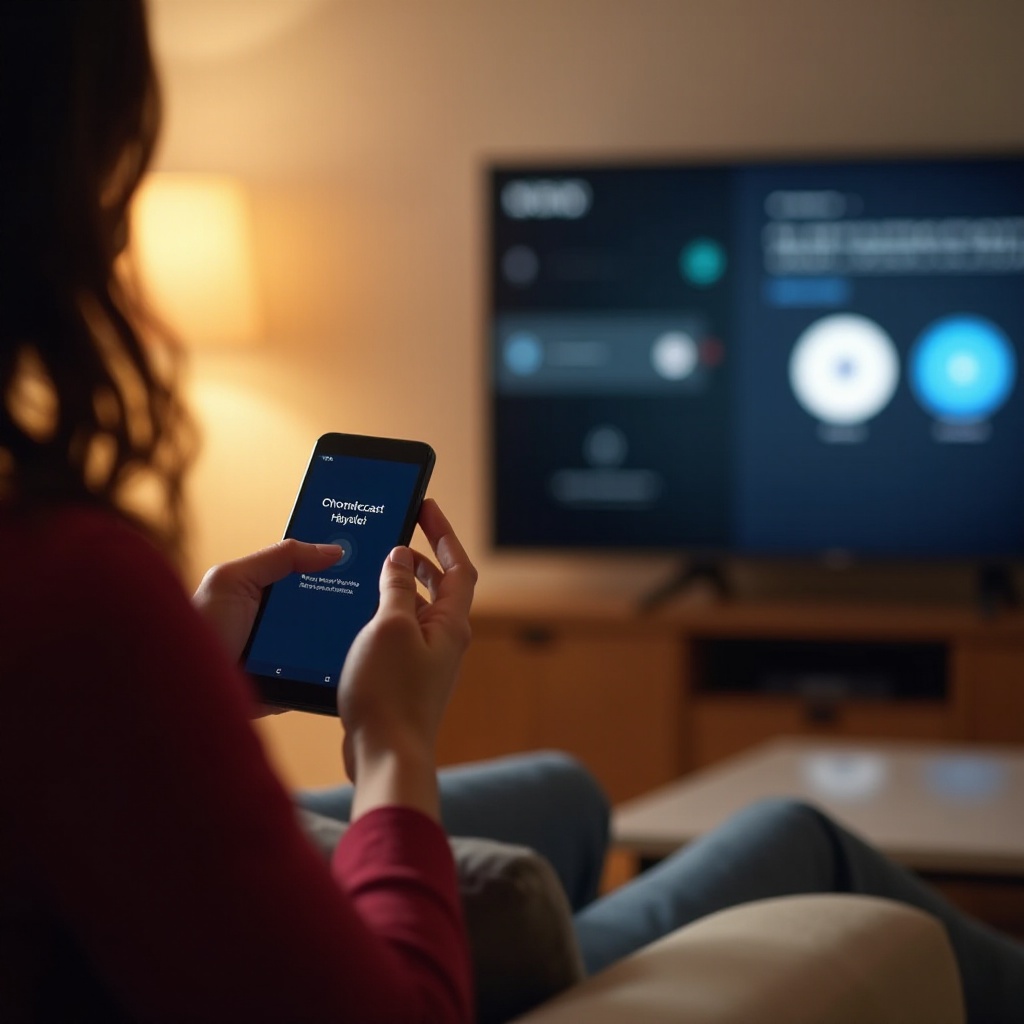
Conclusión
Conectar tu Chromecast a un punto de acceso puede ser una solución conveniente para transmitir tus programas y películas favoritos sin Wi-Fi tradicional. Siguiendo los pasos descritos en esta guía y solucionando cualquier problema potencial, podrás disfrutar de una experiencia de visualización sin interrupciones sin importar tu ubicación.
Preguntas Frecuentes
¿Conectarse a través de un hotspot consume muchos datos?
Sí, transmitir contenido a través de un hotspot puede consumir una cantidad considerable de datos. La transmisión en alta definición, en particular, requiere más datos, por lo que es esencial monitorear su uso de datos y ajustar su plan en consecuencia.
¿Este método funcionará con todos los operadores de telefonía?
La mayoría de los operadores de telefonía admiten funciones de tethering y hotspot, pero es crucial verificar si su plan en particular incluye estas características y si existen cargos adicionales.
¿Cómo puedo mejorar la intensidad de la señal del hotspot?
Para mejorar la intensidad de la señal, coloque su smartphone cerca del Chromecast y evite obstáculos que puedan interferir con la señal, como paredes y dispositivos electrónicos. También puede intentar cambiar el canal de transmisión del hotspot en el menú de configuración.
